Esta página aborda as instruções para executar os testes de áudio no CTS Verifier (CTS-V).
Instruções gerais
Os procedimentos a seguir se aplicam a todos os testes:
- Configuração do teste:para cada teste, você precisa de um dispositivo em teste (DUT), que é o dispositivo Android que você está testando, e uma versão instalada do CTS-V associada à versão do SO Android em execução no DUT. Para mais informações gerais sobre os requisitos e a configuração do CTS-V, consulte Como usar o Verificador do CTS.
Informações do teste:para executar um teste de áudio do CTS-V, inicie o app CTS-V e selecione o teste desejado na lista de testes do CTS Verifier. Ao abrir um teste pela primeira vez, o painel de informações dele é exibido com os seguintes detalhes:
- Finalidade do teste
- Protocolo de teste
- Periféricos necessários
- Referência à seção relevante do CDD
Para fechar o painel de informações, toque em OK. Para abrir o painel de informações a qualquer momento durante o teste, toque no ícone ? .
Execuções de teste:use as instruções específicas de teste nesta página para executar cada teste de áudio.
- Quando o teste é aprovado, o botão Aprovar com uma marca de seleção verde é ativado. Toque neste botão para registrar um teste aprovado. Alguns testes também mostram a mensagem "PASS" acima da linha de botões na parte de baixo.
- Grave os testes com falha tocando no botão vermelho X.
Alguns testes nesta página não exigem periféricos extras. Outros exigem um fone de ouvido analógico ou USB com fio. Para testes que exigem periféricos USB especializados, como uma interface de áudio USB, consulte Testes do verificador CTS de áudio USB. Para testes de funcionalidade de interface digital de instrumentos musicais (MIDI) que exigem um dongle de loopback de áudio, consulte Testes MIDI do CTS Verifier. Para outros testes que exigem um dongle de loopback de áudio ou alto-falantes externos, consulte Verificador CTS do framework de áudio. Para procedimentos de teste do Pro Audio, consulte Teste Pro Audio do CTS Verifier. Para procedimentos de teste de latência de rastreamento da cabeça com áudio espacial, consulte Teste de latência de rastreamento da cabeça do CTS Verifier.
Testes de compliance de latência
Os testes a seguir determinam a conformidade com os requisitos de latência de áudio do CDD.
Teste de latência de entrada de inicialização a frio
O teste de latência de entrada de inicialização a frio de áudio mede o tempo necessário para gravar áudio de um sistema de áudio suspenso (frio).
Para executar o teste de latência de entrada de inicialização a frio de áudio, siga estas etapas:
- Selecione a API a ser testada. O requisito de latência precisa ser aprovado para apenas uma API.
Toque em Iniciar para começar o teste. O teste mede o tempo necessário para começar a gravar áudio de um sistema de áudio inativo. Os resultados são exibidos acima dos botões de teste com uma indicação de APROVADO ou REPROVADO.
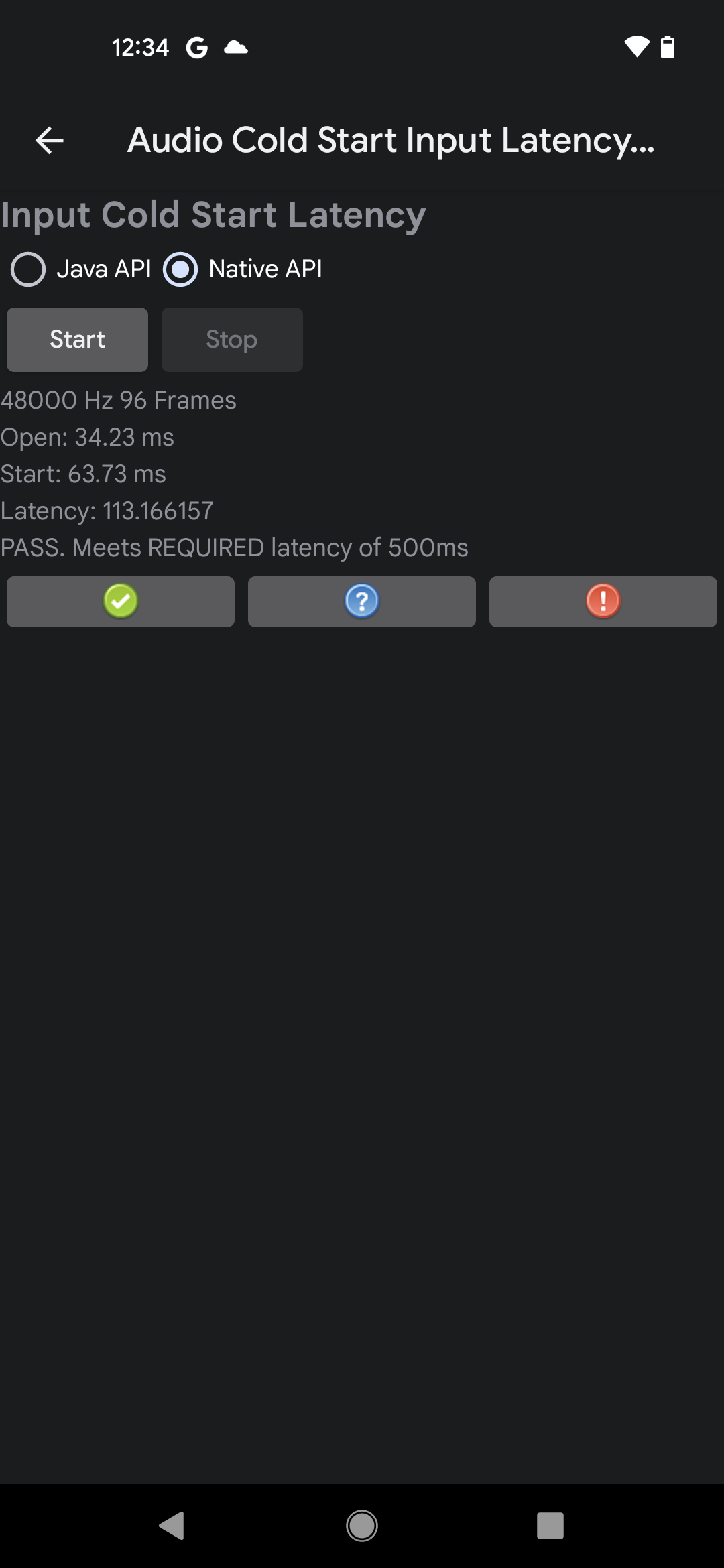
Figura 1. Exemplo de resultados de um teste aprovado na API Native
Se a latência medida atender aos requisitos de CDD, o teste será aprovado.
Teste de latência de saída de inicialização a frio
O teste de latência de saída de inicialização a frio de áudio mede o tempo necessário para reproduzir áudio de um sistema de áudio suspenso (frio). Este teste tem os seguintes requisitos:
- Requisitos do dispositivo. Acesse Configurações > Som e vibração e desative Sons ao tocar.
Para executar o teste de latência de saída de inicialização a frio de áudio, siga estas etapas:
- Selecione a API a ser testada. O requisito de latência precisa ser aprovado para apenas uma API.
Toque em Iniciar para começar o teste. O teste reproduz uma faixa de áudio silenciosa e mede o tempo desde o início da reprodução até o momento em que a faixa aparece na saída.Os resultados são mostrados acima dos botões de teste com uma indicação de APROVADO ou FALHA.
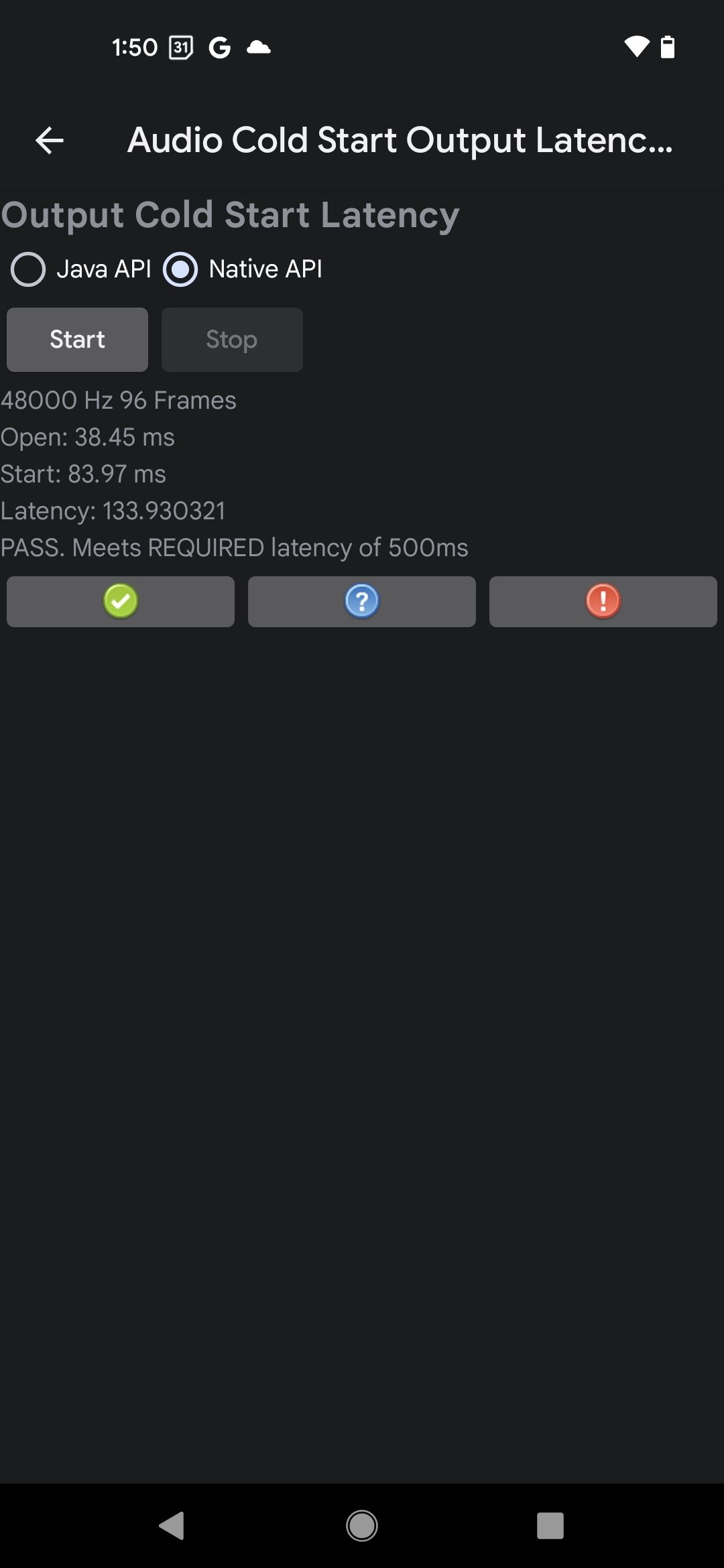
Figura 2. Exemplo de resultados de um teste aprovado na API Native
Se a latência medida atender aos requisitos de CDD, o teste será aprovado.
Teste de toque para tom de áudio
O teste "Tocar para emitir um tom" determina o tempo necessário para que o áudio acionado por uma ação do usuário na tela apareça na saída do sistema de áudio. O teste usa o microfone interno para medir o tempo entre uma interação na tela e um tom reproduzido no alto-falante interno. O resultado geral é calculado como a média de cinco medições bem-sucedidas.
Diretrizes para um gatilho de toque bem-sucedido
Esse teste detecta o som físico de "TICK" produzido pela unha do testador ao tocar na tela no campo de ativação para indicar a interação com a tela. O som também ativa a reprodução de tons. Como o TICK pode ser difícil de detectar, é importante configurar o ambiente de teste e executar o gatilho de toque com precisão.
Use as seguintes diretrizes para conseguir um bom acionamento por toque durante o teste:
- Em uma sala silenciosa, coloque o dispositivo em uma mesa com a tela para cima.
- Toque na tela com um dedo indicador, garantindo que a unha e a ponta do dedo entrem em contato com a tela para que o toque da unha crie um som de TIC audível.
- Tocar apenas com a parte macia da ponta do dedo não vai criar o som do gatilho.
- Toque na tela APENAS UMA VEZ e retire o dedo rapidamente. Várias violações confundem a medição.
Para que uma medição seja bem-sucedida, o teste precisa detectar o TICK de ativação e o tom gerado. Talvez seja necessário ajustar a força com que você toca na tela ou o volume da reprodução para fazer uma medição correta.
Procedimento de teste
Para executar o teste "Tocar para tom de áudio", siga estas etapas:
- Desconecte todos os periféricos de áudio com fio ou Bluetooth do DUT.
- Selecione a API a ser testada. O requisito de latência precisa ser aprovado para apenas uma API.
- Toque em Iniciar para começar o teste.
Toque na tela uma vez com a unha, conforme descrito nas Diretrizes para um acionamento de toque bem-sucedido. É necessário um som de ESTALO forte da unha tocando na tela para registrar o início da medição.
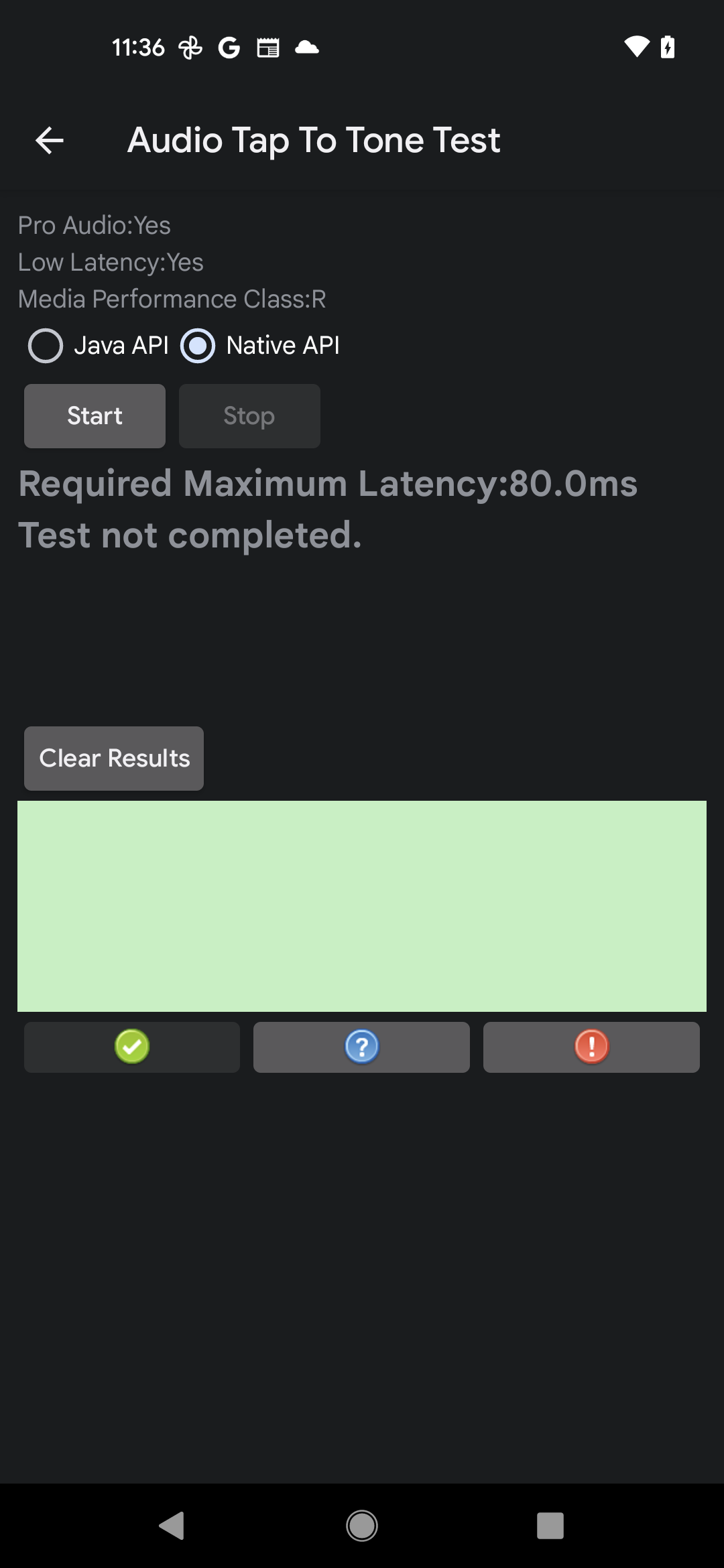
Figura 3. Teste de toque para tom de áudio, incompleto
Aguarde a exibição dos resultados da medição e repita as etapas 3 e 4 até que o dispositivo faça cinco medições bem-sucedidas.
Toque em Parar para encerrar o teste.
Avalie os resultados do teste.
- Dentro do retângulo verde, as linhas vermelhas indicam o TICK de acionamento e o tom resultante.
- Se a média do teste indicar "PASS", informe que o teste foi aprovado.
- Se a média do teste mostrar uma FALHA, informe que o teste falhou.
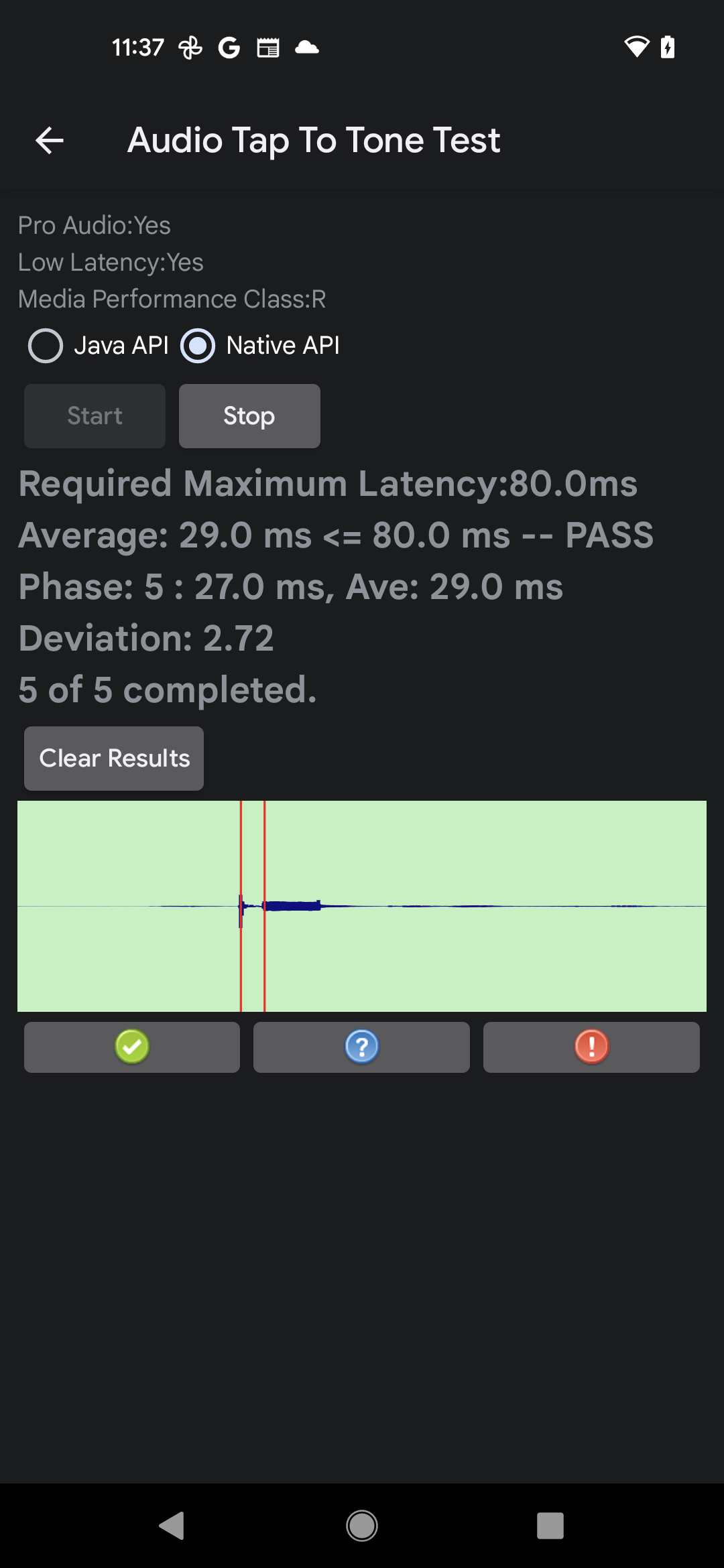
Figura 4. Teste de toque para tom de áudio concluído
Testes de funcionalidade básica do sistema de áudio
Os testes a seguir determinam se o sistema de áudio no DUT funciona corretamente.
Teste de áudio do headset analógico
O teste de áudio do fone de ouvido analógico verifica a funcionalidade básica (reprodução de sinal de áudio, intents de plug-in, botões de transporte de mídia) de um fone de ouvido analógico conectado a um DUT. Este teste tem os seguintes requisitos:
- Periféricos necessários:um fone de ouvido analógico compatível com Android com um conector de 3, 5 mm e quatro condutores.
Confira um exemplo de fone de ouvido e plugue nas figuras a seguir:

Figura 5. Exemplo de fone de ouvido analógico compatível com Android

Figura 6. Exemplo de conector de telefone analógico de 3, 5 mm com quatro condutores
Eles estão amplamente disponíveis e geralmente são identificados com o termo Built For Android, embora muitos headsets analógicos sejam compatíveis para fins deste teste.
- Requisitos do dispositivo:o DUT precisa implementar uma porta de fone de ouvido de 3,5 mm. Se o DUT não tiver uma porta de fone de ouvido de 3,5 mm, indique isso durante o teste.
Para executar o teste de áudio do fone de ouvido analógico, siga estas etapas:
Verifique se o DUT tem uma porta de fone de ouvido analógico:
- Se o DUT tiver uma porta de fone de ouvido analógica, toque em Sim.
- Se o DUT não tiver uma porta para fone de ouvido analógico, toque em Não. O teste será marcado como APROVADO. Nenhuma porta de fone de ouvido disponível e você pode passar para o próximo teste.
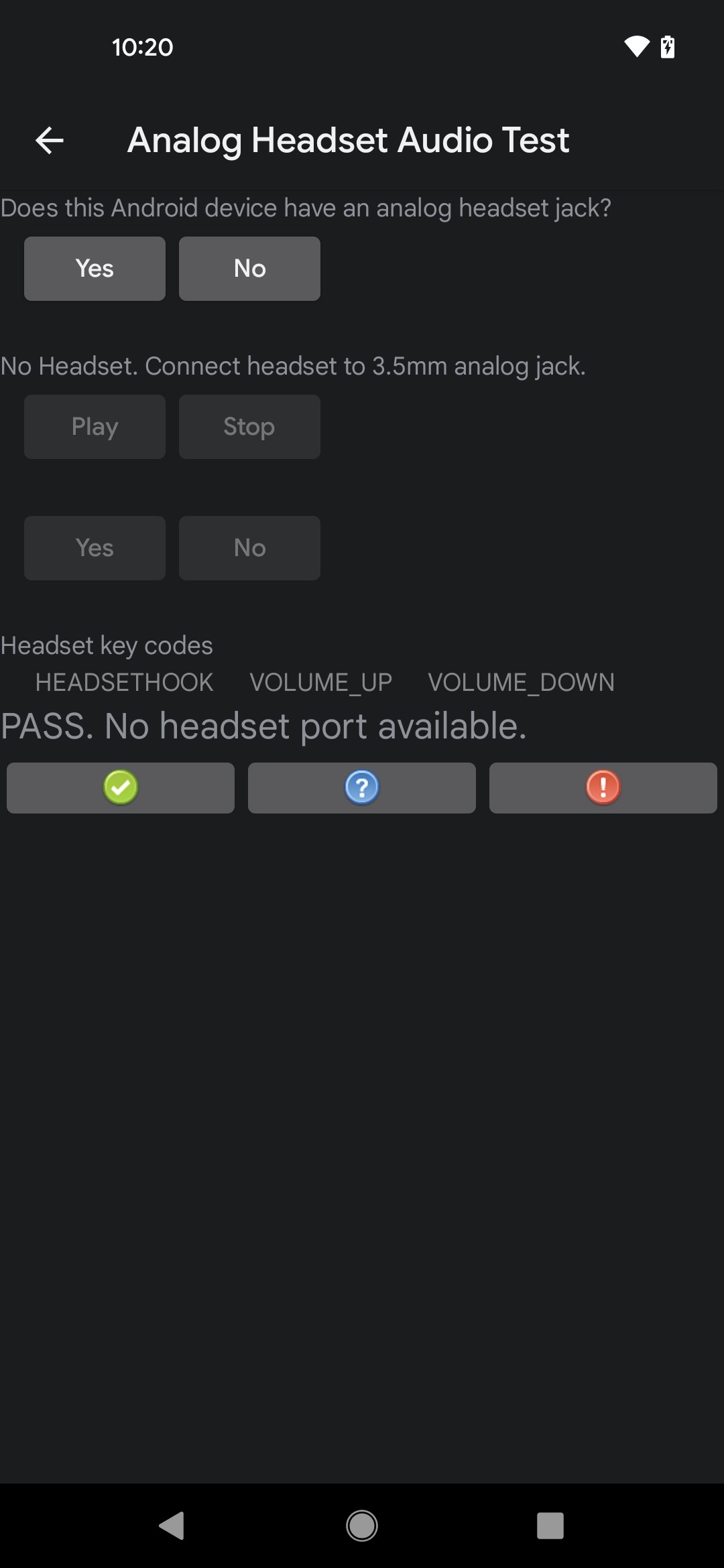
Figura 7. Resultado do teste para um DUT sem porta de fone de ouvido analógico
Insira o periférico do headset analógico na porta correspondente no DUT e verifique se uma mensagem aparece confirmando que a intent de notificação do plug-in foi recebida. Essa mensagem verifica se o DUT tem uma porta de fone de ouvido analógica. Se nenhuma mensagem aparecer, há um problema com as intents do plug-in no DUT, e o teste vai falhar.
Toque em Tocar e verifique se um tom é reproduzido no headset. Talvez seja necessário ajustar o volume para ouvir o tom. Toque em Parar para interromper a reprodução.
- Se um tom tocar no headset, toque em Sim.
- Se nenhum tom for reproduzido no headset, há um problema com o sistema de reprodução de áudio, e o teste falha.
Pressione um de cada vez os botões Aumentar volume, Diminuir volume e Headset HookMedia Transport no headset analógico e verifique se o rótulo correspondente no teste de áudio do headset analógico acende quando cada botão é pressionado. Isso confirma que o DUT reconhece os pressionamentos de botão.
- Quando todos os três rótulos acenderem, o teste será aprovado.
- Se algum rótulo não acender, nem todos os botões serão reconhecidos e o teste vai falhar.
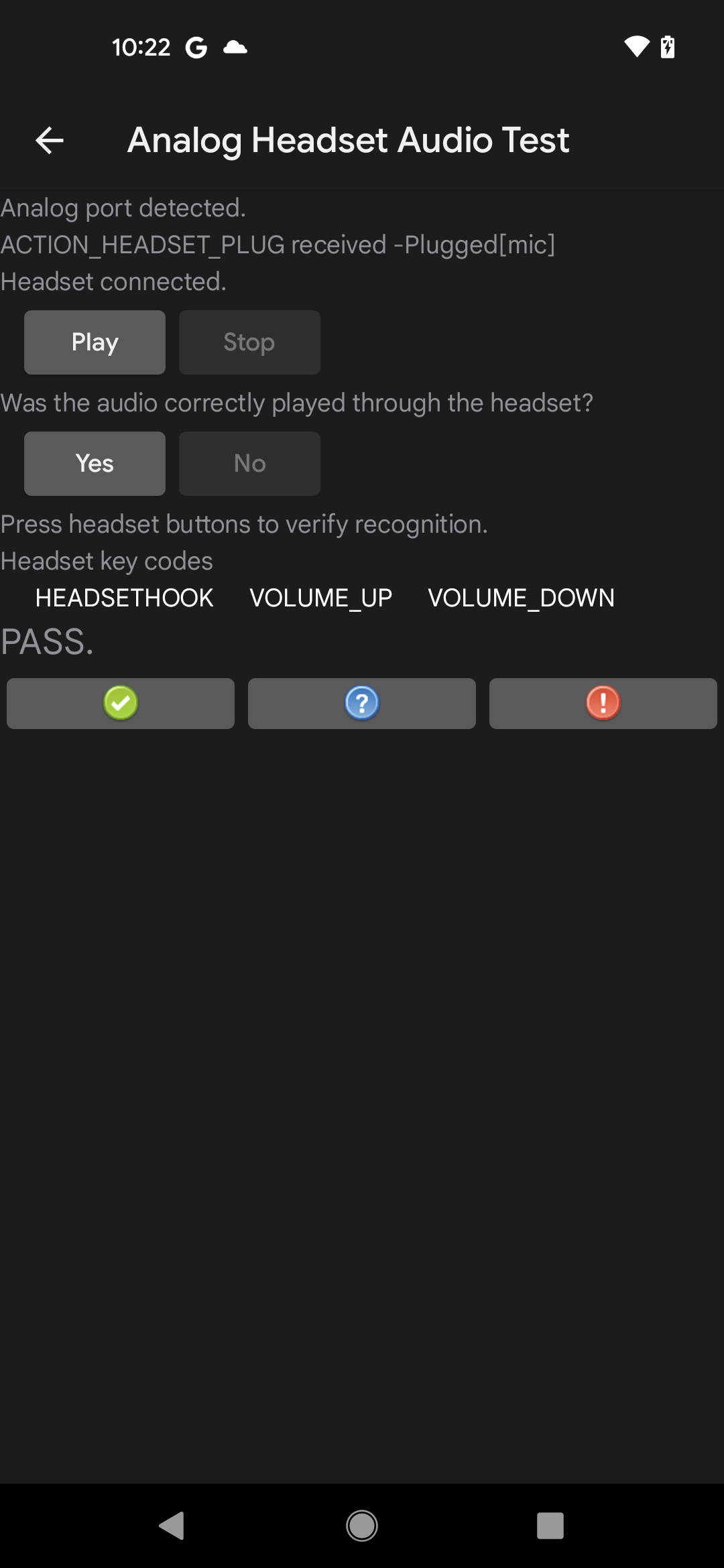
Figura 8. Resultado da interface de um teste aprovado
Teste de notificações de dispositivos de entrada
O teste de notificações de dispositivos de entrada de áudio verifica se as notificações de conexão e desconexão de periféricos de entrada com fio são enviadas corretamente quando os periféricos de entrada são conectados ou desconectados. Este teste tem os seguintes requisitos:
- Periféricos necessários:um periférico de E/S de áudio com fio, que pode ser um fone de ouvido ou microfone com fio conectado a uma entrada de fone de ouvido analógico no DUT ou um fone de ouvido ou microfone USB conectado à porta USB no DUT.
- Requisitos do dispositivo:o DUT precisa ser compatível com periféricos de áudio com fio, seja por um conector de fone de ouvido de 3,5 mm ou uma porta USB compatível com o modo host (ou ambos). Se o DUT não for compatível com nenhum deles, indique isso no teste.
Para executar o teste de notificações de dispositivos de entrada de áudio, siga estas etapas:
- Verifique e indique a compatibilidade do DUT com periféricos de áudio com fio:
- Se o DUT tiver pelo menos uma porta para periféricos de áudio com fio, toque em Sim.
- Se o DUT não tiver uma porta para periféricos de áudio com fio, toque em Não. O teste será marcado como aprovado, e você poderá passar para o próximo.
- Toque em Limpar mensagens para limpar a exibição das notificações atuais (por exemplo, notificações que podem ter sido enviadas quando o teste começou).
Teste a conexão e a desconexão:
- Conecte um periférico de entrada de áudio com fio e verifique se uma notificação de conexão aparece no painel de teste.
- Desconecte o periférico de entrada de áudio com fio e verifique se uma notificação de desconexão aparece no painel de teste.
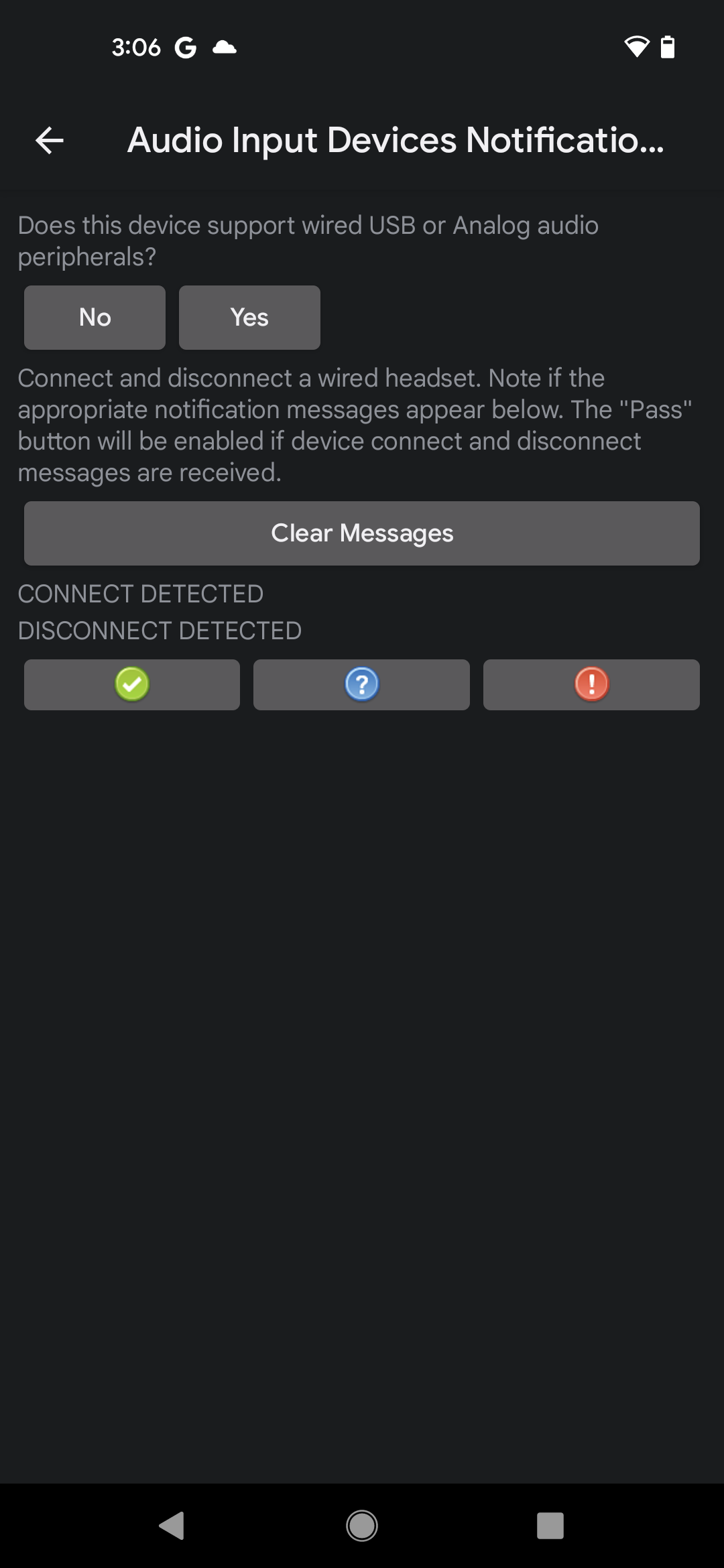
Figura 9. Interface de teste das notificações de dispositivos de entrada de áudio
Se as duas notificações forem exibidas, o teste será aprovado.
Teste de notificações do dispositivo de saída
O teste de notificações de dispositivos de saída de áudio verifica se as notificações de conexão e desconexão de periféricos de saída com fio são enviadas corretamente quando periféricos de entrada são conectados ou desconectados. Este teste tem os seguintes requisitos:
- Periféricos necessários:um periférico de saída de áudio com fio, que pode ser um fone de ouvido com fio conectado a um conector analógico no DUT ou um fone de ouvido USB conectado à porta USB no DUT.
- Requisitos do dispositivo:o DUT precisa ser compatível com periféricos de áudio com fio, seja por um conector de fone de ouvido de 3,5 mm ou uma porta USB compatível com o modo host (ou ambos). Se o DUT não for compatível com nenhum deles, indique isso no teste.
Para executar o teste de notificações de dispositivos de saída de áudio, siga estas etapas:
- Verifique e indique a compatibilidade do DUT com periféricos de áudio com fio:
- Se o DUT tiver pelo menos uma porta para periféricos de áudio com fio, toque em Sim.
- Se o DUT não tiver uma porta para periféricos de áudio com fio, toque em Não. O teste será marcado como aprovado, e você poderá passar para o próximo.
- Toque em Limpar mensagens para limpar a exibição de notificações atuais (por exemplo, notificações que podem ter sido enviadas quando o teste começou).
Teste a conexão e a desconexão:
- Conecte um periférico de saída de áudio com fio e verifique se uma notificação de conexão aparece no painel de teste.
- Desconecte o periférico de saída de áudio com fio e verifique se uma notificação de desconexão aparece no painel de teste.
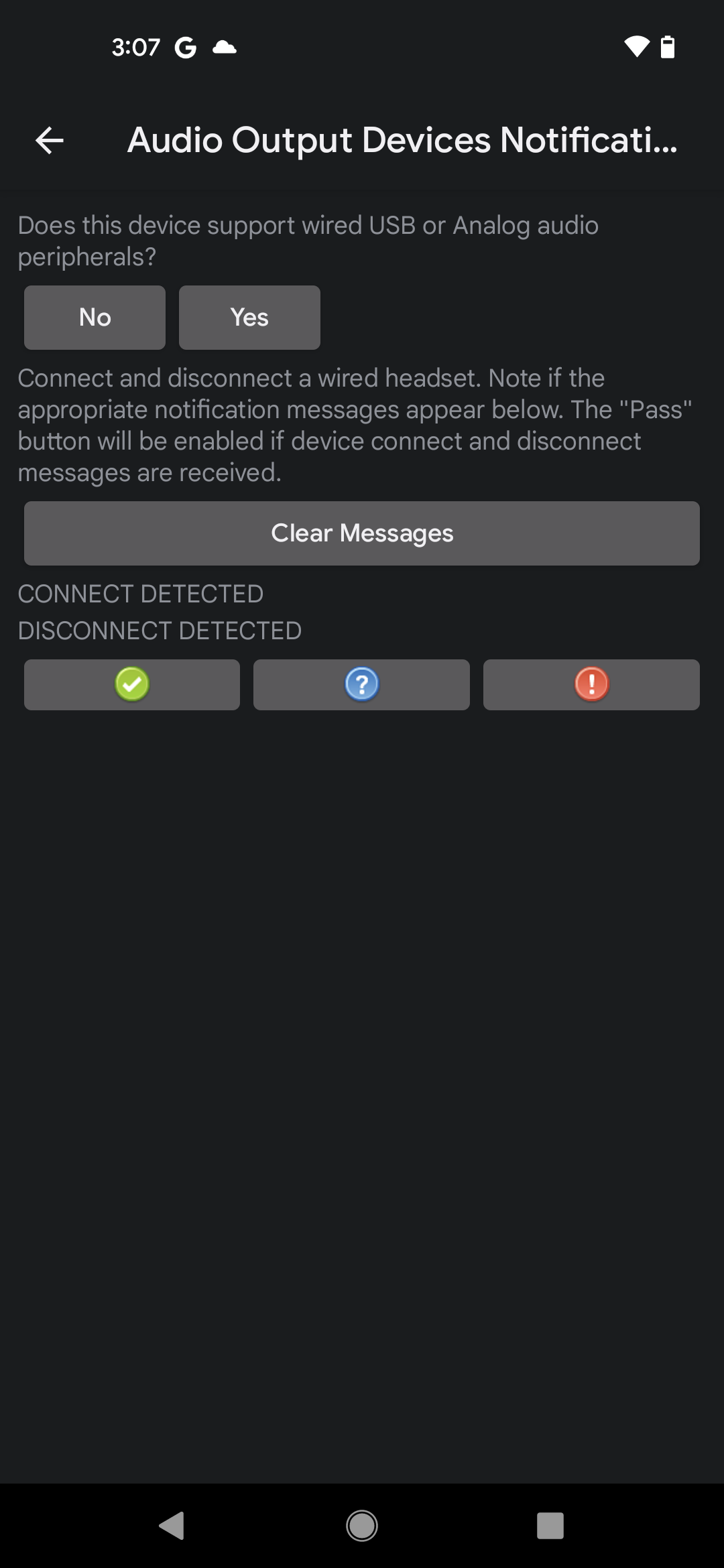
Figura 10. Interface de teste de notificações de dispositivos de saída de áudio
Se as duas notificações forem exibidas, o teste será aprovado.
Teste de notificações de roteamento de entrada
O teste "Notificações de roteamento de entrada de áudio" verifica se as notificações de roteamento são enviadas quando periféricos de entrada de áudio são conectados ao DUT. Este teste tem os seguintes requisitos:
- Periféricos necessários:um periférico de E/S de áudio com fio, que pode ser um fone de ouvido ou microfone com fio conectado a uma entrada de fone de ouvido analógico no DUT ou um fone de ouvido ou microfone USB conectado à porta USB no DUT.
- Requisitos do dispositivo:o DUT precisa ser compatível com periféricos de áudio com fio, seja por um conector de fone de ouvido de 3,5 mm ou uma porta USB compatível com o modo host (ou ambos). Se o DUT não for compatível com nenhum deles, indique isso no teste.
Para executar o teste de notificações de roteamento de entrada de áudio, siga estas etapas:
- Verifique e indique a compatibilidade do DUT com periféricos de áudio com fio:
- Se o DUT tiver pelo menos uma porta para periféricos de áudio com fio, toque em Sim.
- Se o DUT não tiver uma porta para periféricos de áudio com fio, toque em Não. O teste será marcado como aprovado, e você poderá passar para o próximo.
- Toque em Gravar para iniciar o teste. O dispositivo não vai emitir sons para este teste.
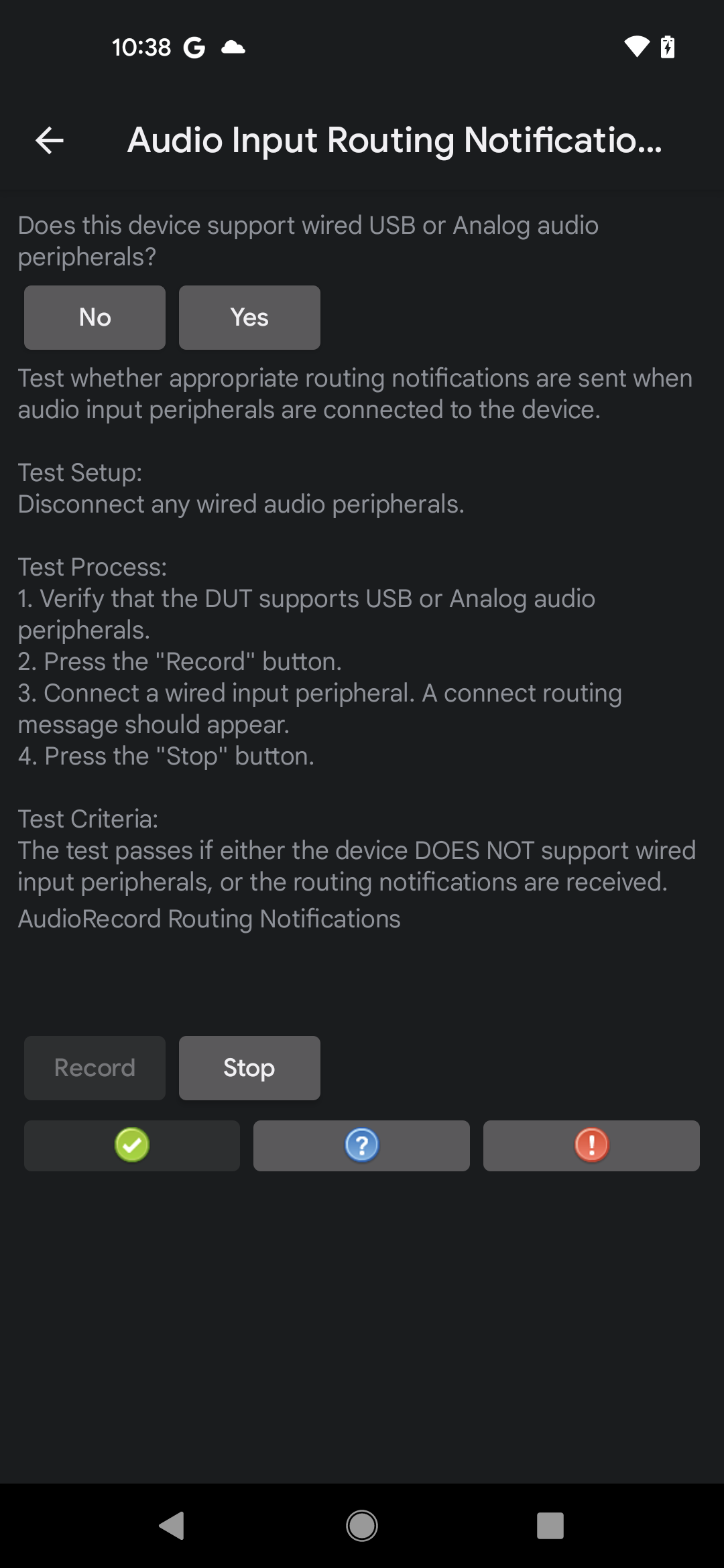
Figura 11. Teste de notificações de roteamento de entrada de áudio, gravação em andamento
- Conecte um periférico de entrada de áudio com fio, aguarde de 5 a 10 segundos e verifique se uma mensagem de notificação de roteamento aparece.
- Se a notificação aparecer, o teste será aprovado.
- Se a notificação não aparecer, o teste falhará.
- Toque em Parar para encerrar a gravação.
Teste de notificações de roteamento de saída
O teste de notificações de roteamento de saída de áudio verifica se as notificações de roteamento são enviadas quando periféricos de saída de áudio são conectados ao DUT. Este teste tem os seguintes requisitos:
- Periféricos necessários. Periférico de saída de áudio com fio, que pode ser um fone de ouvido com fio conectado a um conector analógico no DUT ou um fone de ouvido USB conectado à porta USB no DUT.
- Requisitos do dispositivo. O DUT precisa ser compatível com periféricos de áudio com fio, seja por um conector de fone de ouvido de 3,5 mm ou uma porta USB compatível com o modo host (ou ambos). Se o DUT não for compatível com nenhum deles, indique isso no teste.
Para executar o teste de notificações de roteamento de saída de áudio, siga estas etapas:
- Verifique e indique a compatibilidade do DUT com periféricos de áudio com fio:
- Se o DUT tiver pelo menos uma porta para periféricos de áudio com fio, toque em Sim.
- Se o DUT não tiver uma porta para periféricos de áudio com fio, toque em Não. O teste será marcado como aprovado, e você poderá passar para o próximo.
Toque em Reproduzir para iniciar o teste. O sistema emite um tom audível.
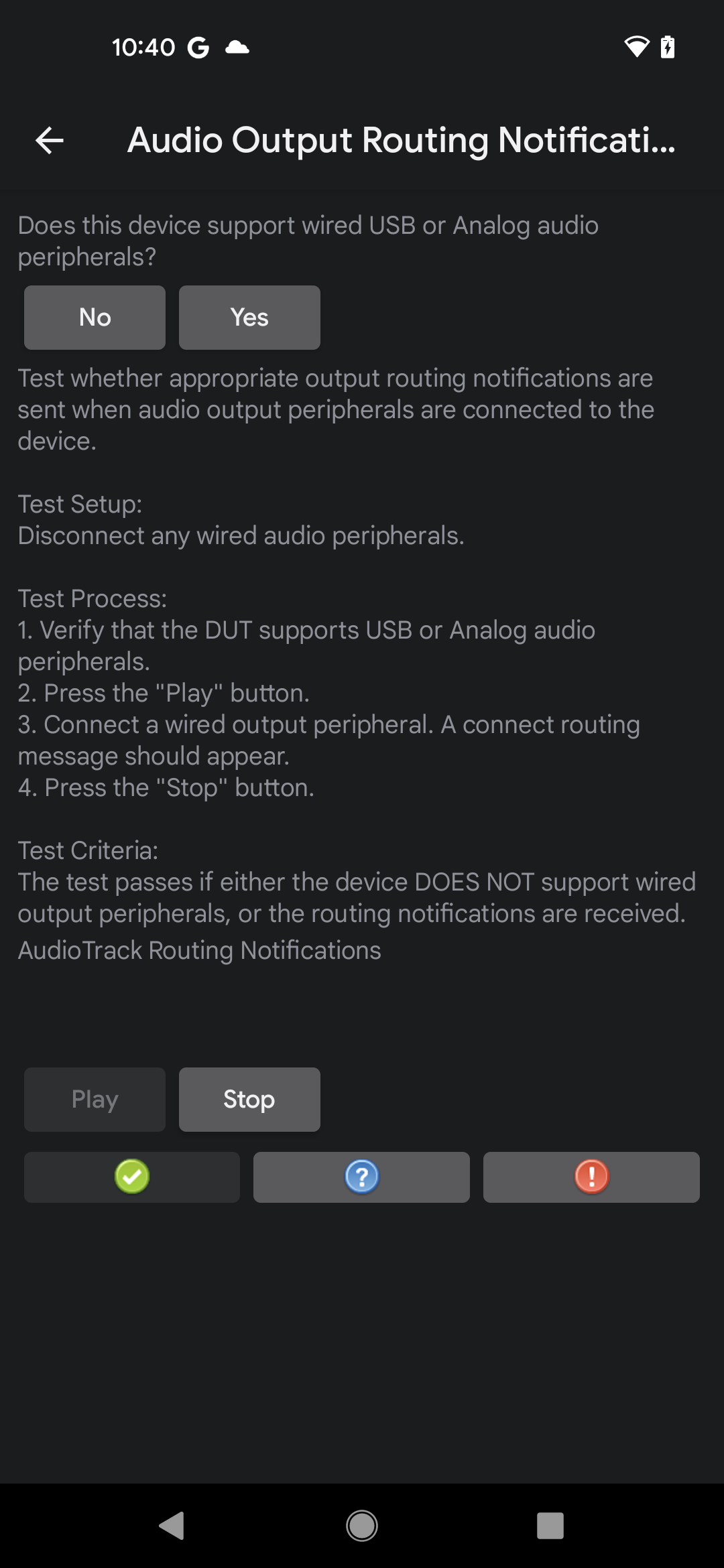
Figura 12. Teste de notificações de roteamento de saída de áudio, reprodução em andamento
Conecte um periférico de saída de áudio com fio, aguarde de 5 a 10 segundos e verifique se uma mensagem de notificação de roteamento aparece.
- Se a notificação aparecer, o teste será aprovado.
- Se a notificação não aparecer, o teste falhará.
Toque em Parar para encerrar a gravação.
Teste de desconexão do stream de áudio
O teste de desconexão de stream de áudio verifica o comportamento correto do mecanismo de desconexão de stream AAudio quando um stream é desconectado de um dispositivo e redirecionado para outro. O teste confirma o comportamento adequado de desconexões para vários atributos de stream.
- Requisitos do DUT:o teste de desconexão de fluxo de áudio exige um dispositivo que contenha um conector de fone de ouvido analógico ou uma porta de áudio USB no modo host (ou ambos).
- Periféricos necessários:o teste de desconexão de fluxo de áudio requer um fone de ouvido analógico ou um dispositivo de E/S de áudio USB. O conector analógico de "loopback" (usado no teste de latência de retorno de loop de áudio) pode ser usado no lugar de um fone de ouvido analógico.
Para executar o teste de desconexão do fluxo de áudio, siga estas etapas:
- Invoque o teste na tela principal do CTS Verifier selecionando Teste de desconexão do fluxo de áudio.
- Para verificar se um headset analógico ou um dispositivo de E/S de áudio USB é compatível, responda à pergunta Este dispositivo é compatível com um periférico de áudio analógico ou USB?. Se o aviso não aparecer, o sistema já verificou a existência do hardware necessário.
- Pressione Iniciar. Quando solicitado, insira e remova o periférico de E/S de áudio várias vezes enquanto diferentes configurações de fluxos de reprodução ou gravação são testadas.
O status de cada teste de configuração aparece abaixo do comando. Se todas as configurações forem aprovadas, o teste será aprovado.

